সুচিপত্র
ক্যানভাতে টেক্সট সহ ফ্লিপড বা মিররড ইফেক্ট তৈরি করতে, আপনাকে অবশ্যই একটি মাল্টি-স্টেপ প্রক্রিয়ার মধ্য দিয়ে যেতে হবে যেখানে আপনি প্রথমে একটি PNG ফাইল হিসেবে আপনার টেক্সট সেভ করবেন। তারপর, আপনি সেই ফাইলটিকে একটি প্রকল্পে আপলোড করতে পারেন এবং এটিকে ফ্লিপ বা মিরর করতে পারেন কারণ এটি একটি পাঠ্য বাক্সের পরিবর্তে একটি গ্রাফিক উপাদান হিসাবে কাজ করে৷
আয়না, দেয়ালে আয়না দয়া করে আমাকে সেগুলির মধ্যে সেরা ডিজাইনের ওয়েবসাইট খুঁজে পেতে সাহায্য করুন! (ঠিক আছে তার জন্য দুঃখিত।) আমার নাম কেরি, এবং আমি বছরের পর বছর ধরে গ্রাফিক ডিজাইন এবং ডিজিটাল শিল্পের জগতে রয়েছি, সেগুলিকে আরও অনন্য করে তোলার জন্য ঐতিহ্যবাহী ডিজাইনের কৌশলগুলির সাথে খেলা করা সবসময়ই মজার। ক্যানভা আমাকে অনেক প্রচেষ্টা ছাড়াই করতে দেয়!
এই পোস্টে, আমি ক্যানভা প্ল্যাটফর্মে পাঠ্য সহ একটি ফ্লিপড বা মিররড ইফেক্ট তৈরি করার পদক্ষেপগুলি ব্যাখ্যা করব। এটি একটি দুর্দান্ত বৈশিষ্ট্য যদি আপনি সৃজনশীল হতে চান এবং কিছু আকর্ষণীয় জুক্সটাপজিশন অন্তর্ভুক্ত করার জন্য আপনার ডিজাইনগুলি পরিচালনা করতে চান।
আপনি কি শুরু করতে এবং এই দুর্দান্ত প্রভাব তৈরি করতে শিখতে প্রস্তুত? বিস্ময়কর - চলুন!
মূল টেকওয়ে
- যদিও আপনি ক্যানভাতে চিত্র এবং অন্যান্য গ্রাফিক উপাদানগুলিকে মিরর এবং ফ্লিপ করতে পারেন, প্ল্যাটফর্মে কেবল পাঠ্য ফ্লিপ করার জন্য কোনও বোতাম নেই৷
- এ আপনার প্রোজেক্টে টেক্সট সহ একটি ফ্লিপড বা মিররড ইফেক্ট তৈরি করতে, আপনাকে প্রথমে ক্যানভাতে টেক্সট তৈরি করতে হবে এবং এটি একটি PNG ফাইল হিসেবে সেভ করতে হবে।
- আপনি আপনার প্রোজেক্টে আপনার সেভ করা টেক্সট ফাইল (PNG ফরম্যাট) আপলোড করতে পারেন এবং মিরর তৈরি করতে সক্ষম হবেনপ্রভাব
আপনার ক্যানভাসে মিরর করা বা ফ্লিপ করা টেক্সট যোগ করা
আপনি সত্যি ভাবছেন কেন কেউ একটি প্রোজেক্টে ফ্লিপ করা বা মিরর করা টেক্সট অন্তর্ভুক্ত করতে চাইবে, কারণ এটি কি টেক্সট তৈরি করবে না পড়তে অসুবিধা হয়?
আপনি ভুল নন বা একমাত্র ব্যক্তি যিনি এই প্রশ্নটি ভেবেছেন! (আমি নিজে অন্তর্ভুক্ত)। যাইহোক, যেহেতু ক্যানভা একটি গ্রাফিক ডিজাইন প্ল্যাটফর্ম হিসাবে ব্যবহার করা হয়, সেখানে অনেক নির্মাতা আছেন যারা তাদের ডিজাইনগুলিকে অন্যদের থেকে দূরে সেট করার জন্য নতুন এবং উদ্ভাবনী উপায় খুঁজছেন।
এই কৌশলটির ব্যবহার পোস্টগুলিকে একটি নতুন চেহারা দিতে পারে বা সারিবদ্ধ চিত্রগুলির সাথে যুক্ত করার সময় কিছু দুর্দান্ত ভিজ্যুয়ালের জন্য অনুমতি দিতে পারে৷ এটি আরেকটি টুল যা শিল্পী এবং গ্রাফিক ডিজাইনারদের তাদের কাজের মাধ্যমে নিজেদের প্রকাশ করার এবং সৃজনশীল নিয়ন্ত্রণ বজায় রাখার সুযোগ দেয়।
যেহেতু এটি একটি বহু-পদক্ষেপ প্রক্রিয়া, তাই আমি ধাপগুলিকে দুটি বিভাগে ভাগ করব এটি অনুসরণ করা একটু সহজ করতে।
কিভাবে একটি টেক্সট পিএনজি ফাইল তৈরি করবেন ব্যবহার করার জন্য
আমি আগেই বলেছি, এই মুহূর্তে ক্যানভাতে স্বয়ংক্রিয়ভাবে মিরর বা টেক্সট ফ্লিপ করতে পারে এমন কোনও বোতাম নেই। এই প্রভাব যুক্ত করার প্রথম অংশটি হল PNG ফরম্যাটে একটি পাঠ্য ফাইল তৈরি এবং সংরক্ষণ করা যাতে এটি পরে আপলোড এবং সম্পাদনা করা যায়।
আতঙ্কিত হওয়ার কিছু নেই কারণ এটি একটি সাধারণ প্রক্রিয়া, তবে আসুন একে একে একে একে একে একে একে একে একে একে একে একে একে একে একে একে একে একে একে একে একে একে একে একে একে একে একে একে একে একে একে একে একে একে একে একে একে একে একে একে একে একে একে একে একে একে একে একে একে একে একে একে একে একে একে একে একে একে একে একে একে একে একে একে একে একে একে একে একে একে একে একে একে একে একে একে একে একে একে একে একে একে একে একে একে একে একে একে একে একে একে একে একে একে একে একে একে একে একে একে একে একে একে একে একে একে একে একে একে একে একে একে একে একে একে একে একে একে একে একে একে একে একে একে একে একে একে একে একে একে একে একে একে একে একে একে একে একে একে একে একে একে একে একে একে একে একে একে একে একে একে একে একে একে একে একে একে একে একে একে একে একে একে একে একে একে একে একে একে একে একে একে একে একে একে একে একে একে একে একে একে একে একে একে একে একে একে একে একে একে একে একে একে একে একে একে একে একে একে একে একে একে একে একে একে একে একে একে একে একে একে একে একে একে একে একে একে একে একে একে একে একে একে একে একে একে একে একে একে একে একে একে একে একে একে একে একে একে একে একে একে একে একে একে একে একে একে একে একে একে একে একে একে একে একে একে একে একে একে একে একে একে একে একে একে একে একে একে একে একে ফেলি চলুন!
একটি টেক্সট PNG ফাইল কীভাবে তৈরি করবেন তা শিখতে এই ধাপগুলি অনুসরণ করুন:
ধাপ 1: খুলুনএকটি নতুন প্রজেক্ট (বা বিদ্যমান একটি যেটিতে আপনি কাজ করছেন)।
ধাপ 2: টুলবক্সে স্ক্রিনের বাম দিকে নেভিগেট করুন। পাঠ্য বোতামে ক্লিক করুন এবং আপনার প্রকল্পে যে পাঠ্য যোগ করতে চান তার আকার এবং শৈলী চয়ন করুন।

টেক্সট যোগ করার প্রধান বিকল্পগুলি তিনটি বিভাগে পড়ে – একটি শিরোনাম যোগ করুন , একটি উপশিরোনাম যোগ করুন , এবং একটি সামান্য বডি টেক্সট যোগ করুন ।

এছাড়াও আপনি পাঠ্য ট্যাবের অধীনে অনুসন্ধান বাক্সে নির্দিষ্ট ফন্ট বা শৈলী অনুসন্ধান করতে পারেন।

ধাপ 3: স্টাইলটিতে ক্লিক করুন এবং হয় এটিতে ক্লিক করুন বা টেনে আনুন এবং ক্যানভাসে ফেলে দিন।
ধাপ 4: টেক্সট বক্স হাইলাইট করার সময়, আপনি যে পাঠ্যটি অন্তর্ভুক্ত করতে চান তা টাইপ করতে আপনি আপনার কীবোর্ড ব্যবহার করতে পারেন। যদি আপনি ভুলবশত এটিকে আনহাইলাইট করেন, তাহলে ভিতরের পাঠ্য সম্পাদনা করতে পাঠ্য বাক্সে ডাবল-ক্লিক করুন।

আপনার প্রকল্পে পাঠ্য যোগ করার আরেকটি বিকল্প হল ফন্টের সংমিশ্রণ ব্যবহার করে । এই তালিকায় পূর্বনির্ধারিত বিকল্প রয়েছে যা নিয়মিত পাঠ্য বাক্সের তুলনায় একটু বেশি পরিকল্পিত। স্ক্রোল করুন এবং শৈলীতে ক্লিক করুন বা টেনে আনুন এবং ক্যানভাসে ফেলে দিন।

মনে রাখবেন যে ফন্টের সংমিশ্রণে যে কোনও বিকল্প যাতে এটির সাথে একটি ছোট মুকুট সংযুক্ত থাকে শুধুমাত্র তখনই অ্যাক্সেসযোগ্য প্রিমিয়াম সাবস্ক্রিপশন অ্যাকাউন্ট।
এই প্রকল্পের জন্য আমি যে পাঠ্যটি তৈরি করেছি তা এখানে:
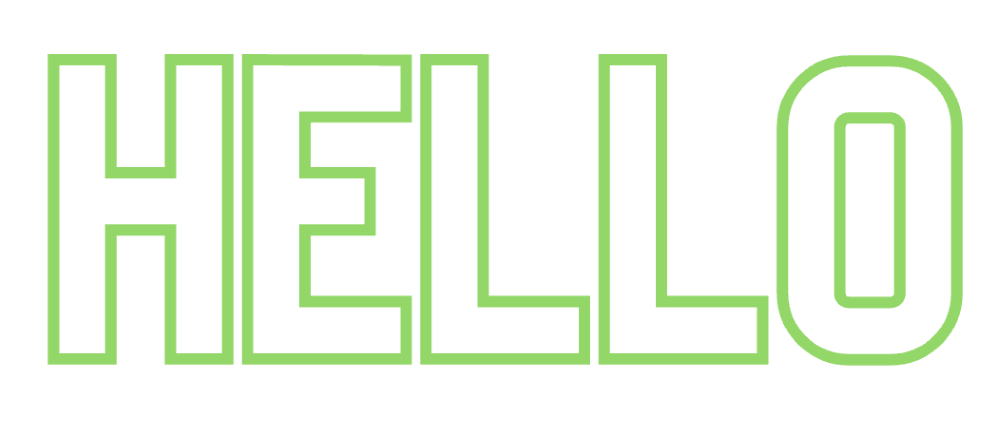
পদক্ষেপ 5: একবার আপনি পাঠ্যটি অন্তর্ভুক্ত করলে আপনার প্রকল্পে ব্যবহার করতে চান,স্ক্রিনের উপরের ডানদিকে শেয়ার বোতামে যান। এটিতে ক্লিক করুন এবং সংরক্ষণ করার বিকল্পগুলির সাথে ড্রপ-ডাউন মেনু প্রদর্শিত হবে৷
পদক্ষেপ 6: ডাউনলোড বোতামে ক্লিক করুন এবং নিশ্চিত করুন যে আপনি আপনার পাঠ্যটিকে <1 হিসাবে সংরক্ষণ করছেন৷>স্বচ্ছ ব্যাকগ্রাউন্ড সহ পিএনজি ইমেজ । (স্বচ্ছ ব্যাকগ্রাউন্ড শুধুমাত্র সেই ক্যানভা প্রো এবং প্রিমিয়াম অ্যাকাউন্টগুলির সাথে উপলব্ধ।)

এই ফাইলটি সংরক্ষণ করা উচিত আমরা এই প্রক্রিয়ার পরবর্তী অংশে যাওয়ার সময় আপনার ডিভাইস!
কিভাবে টেক্সট দিয়ে মিররড বা ফ্লিপড ইফেক্ট তৈরি করবেন
এখন যেহেতু আপনি PNG ফাইল হিসেবে ব্যবহার করতে চান এমন টেক্সট তৈরি এবং সেভ করতে পেরেছেন, আমরা সেদিকে যেতে প্রস্তুত এই প্রক্রিয়ার দ্বিতীয় অংশ!
আপনার টেক্সট আপলোড এবং ফ্লিপ বা মিরর করার জন্য এই পদক্ষেপগুলি অনুসরণ করুন:
ধাপ 1: একটি নতুন বা বিদ্যমান ক্যানভাস খুলুন যা আপনি আপনার জন্য ভিত্তি হিসাবে ব্যবহার করতে চান পাঠ্য
ধাপ 2: টুলবক্সের বাম দিকে, আপলোড বোতামটি খুঁজুন এবং ক্লিক করুন। একবার আপনি এটি করার পরে, আপনি ফাইল আপলোড করুন বলে বিকল্পটি নির্বাচন করতে সক্ষম হবেন এবং আপনার পিএনজি টেক্সট ফাইল যোগ করতে পারবেন যা এইমাত্র আপনার ডিভাইসে সংরক্ষিত হয়েছে।

ধাপ 2: আপনি একবার টেক্সট ফাইল আপলোড করলে, এটি আপলোড সেকশনের ইমেজ ট্যাবের নিচে একটি গ্রাফিক উপাদান হিসেবে উপস্থিত হবে। এটিতে ক্লিক করুন বা আপনার ক্যানভাসে টেক্সট গ্রাফিক টেনে আনুন।

পদক্ষেপ 3: আপনার পাঠ্য উপাদানটি নিশ্চিত করতে ক্লিক করুনহাইলাইট করা হয়েছে৷ একটি টুলবার ক্যানভাসের উপরে প্রদর্শিত হবে যেখানে আপনি সেই উপাদানটি সম্পাদনা করতে পারবেন৷

পদক্ষেপ 4: ফ্লিপ লেবেলযুক্ত বোতামটিতে ক্লিক করুন৷ আপনার কাছে পাঠ্যটিকে অনুভূমিকভাবে বা উল্লম্বভাবে ফ্লিপ করার বিকল্প থাকবে৷

যখন আপনি উল্লম্ব ক্লিক করবেন এটি ছবিটিকে উল্টো করে দেবে।

যখন আপনি অনুভূমিক ক্লিক করবেন, এটি বাম বা ডানের উপর ভিত্তি করে পাঠ্যের অভিযোজন পরিবর্তন করবে।

ধাপ 5: সত্যিই সেই মিররড ইফেক্ট পেতে, নিশ্চিত করুন যে আসল টেক্সট গ্রাফিক আছে এবং তারপর ফ্লিপড ইফেক্ট সহ এর একটি কপি! (আপনি এই ফাইলগুলির মধ্যে যতগুলি প্রয়োজন ততগুলি যোগ করতে পারেন কারণ সেগুলি আপনার আপলোড চিত্র ফোল্ডারে সংরক্ষণ করা হবে!)
আপনি যদি সত্যিই অভিনব পেতে চান তবে এই পাঠ্য গ্রাফিক্সগুলিকে ওভারলে করার চেষ্টা করুন অন্যান্য চিত্র এবং নকশা!

চূড়ান্ত চিন্তা
ক্যানভা প্রকল্পে মিরর করা বা ফ্লিপ করা প্রভাব যোগ করা সবচেয়ে সহজ কাজ নয় কারণ এতে পাঠ্যের জন্য একটি স্বয়ংক্রিয় বোতাম নেই, এটি এখনও একটি মোটামুটি সহজ কৌশল যা সত্যিই গ্রাফিক ডিজাইন প্রক্রিয়া উন্নত করতে পারে। (এবং এটি শেখা খুব কঠিন ছিল না, তাই না?)
এই মিররড এফেক্টটি অন্তর্ভুক্ত করার জন্য আপনি কোন ধরনের প্রকল্পগুলিকে সেরা বলে মনে করেন? আপনি কি এই বিষয়ে অন্যদের সাথে শেয়ার করতে চান এমন কোনো কৌশল বা টিপস পেয়েছেন? আপনার অবদান সহ নীচের বিভাগে মন্তব্য করুন!

